Jak zastavit HomePod z čtení vašich textových zpráv ostatním lidem

Zatímco HomePod je skvělý pro hudbu, může také udělat některé jiné úhledné věci, stejně jako číst vaše textové zprávy. Buďte však opatrní, protože někdo v rámci earshot může požádat Siri, aby si přečetl vaše textové zprávy z telefonu . Zde je jak tuto funkci deaktivovat
SOUVISEJÍCÍ: Jak nastavit Apple HomePod
Během procesu nastavení pro váš HomePod jste byli požádáni, abyste se rozhodli, zda povolíte funkci "Osobní požadavky ". To vám umožní požádat Siri, aby si přečetl poslední zprávy (a dokonce i odpověděl na ně), stejně jako vytvářet připomínky a poznámky. Problém je v tom, že někdo poblíž vašeho HomePodu může přistupovat k vašim textovým zprávám, pokud je váš iPhone připojen ke stejné síti Wi-Fi, na které je domovský počítač, což je něco, co možná nebudete chtít, pokud bydlíte v koleji nebo jiném
Pokud jste skončili jen rychle a prošli jste nastavením a stisknutím tlačítka "Povolit" na všechno, nebo pokud jste se rozhodli, že již tuto funkci nepoužíváte, deaktivujte ji.
Začněte otevřením aplikace Domů a klepnutím na ikonu šipky v levém horním rohu obrazovky.
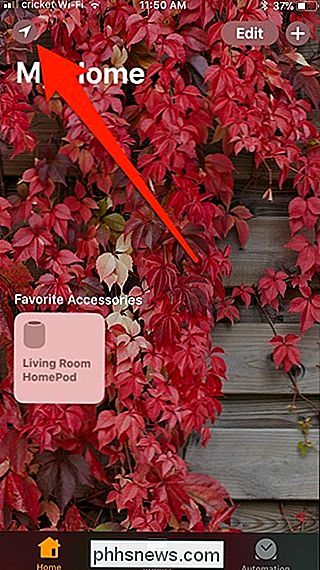
Klepněte na obrázek profilu v části "Lidé".
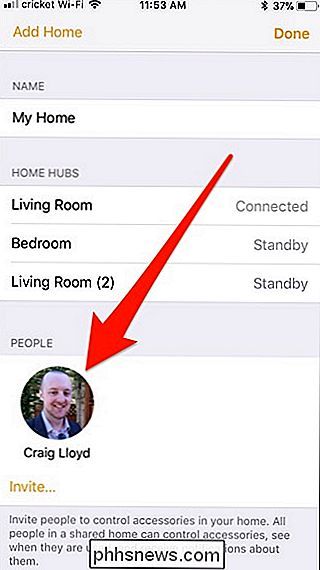
Klepněte na přepínač právo "osobních požadavků" vypnout, pokud ještě není.
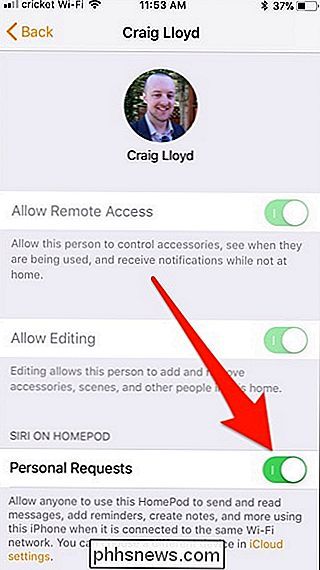
A to je všechno! Tím zabráníte přístupu ke svým textovým zprávám, poznámkám, připomenutím a dalším, ale přinejmenším zastaví některé z vašich špinavých spolubydlících nebo rodinných příslušníků, aby učinili totéž a vášnivě si uvědomili váš osobní život.

Jak zabránit automatickému připojení počítače Mac do sítě Wi-Fi
Počítač Mac se automaticky připojí k sítím Wi-Fi, ke kterým jste se dříve připojili. Počínaje operačním systémem MacOS High Sierra nyní můžete informovat Mac, že se nebude automaticky připojovat k některým sítím Wi-FI. Macintosh si pamatuje přístupovou frázi sítě Wi-Fi a další podrobnosti o připojení, ale nebude se připojovat, dokud to neřeknete.

Má Facebook vlastní Moje fotky?
Podobně jako hodinky, každé pár měsíců nějaká "skutečnost" o Facebooku je virální. Facebook vás začne nabízet peníze! Zkopírujte a vložte tento stav nebo Facebook vaří vaše děti! Jakmile je nahrajete, Facebook vlastní vaše fotografie! To, že poslední je obzvláště běžné, takže o tom mluvme. Jaké práva má Facebook k vašim fotografiím?



